Apple Mail'e Bir Şans Daha Verme Zamanı
Yayınlanan: 2022-11-04
Apple Mail, yıllarca geçmişte kalmış bir e-posta istemcisi gibi hissettirdi. Ve birçok kullanıcı hizmeti premium, üçüncü taraf alternatifleriyle takas etti. Siz de yaptıysanız, birçok güncellemeden sonra Apple Mail'in artık en iyileriyle takılabileceğini bilmek sizi memnun edebilir.
macOS için Mail Artık Modern Hissediyor
Apple Mail for Mac, yıllarca iPhone ve iPad sürümlerine kıyasla farklı bir uygulama gibi geldi. Bu gerçek tek başına birçok kişinin daha modern hissi veren alternatifler aramaya başlamasına neden oldu. Apple, 2020'de macOS 11 Big Sur'un piyasaya sürülmesiyle macOS kullanıcı arayüzünü elden geçirmeye karar verdi ve bununla birlikte yeni bir görünüme sahip bir Mail uygulaması geldi.
Hem Mail hem de macOS artık daha az dağınıklık ve ölü alan ile iOS ve iPadOS'a daha çok benziyor. Yorgun eski düğmeler ve gri araç çubukları, pencerenin en üstündeki ince bir kontrol şeridi dışında hepsi gitti.
Alanın geri kalanı bir mesajın içeriğini, mevcut posta kutusunu veya bir hesap listesini göstermek için kullanılır.

iPhone ve iPad sürümlerinden farklı olarak, isterseniz uygulamayı daha önce olduğu gibi özelleştirmekte özgürsünüz. Araç çubuğuna sağ tıklayın ve istediğiniz kadar fazladan düğme ekleyin, metin ve simge görünümleri arasında geçiş yapın, ayırıcılar ekleyin ve daha fazlasını yapın.
Ekranın üst kısmındaki Görünüm menüsüne girebilir ve isterseniz işleri gerçekten karıştırabilirsiniz. Sekme Çubuğunu gösterin, düzgün sütun katmanını Alt Önizleme lehine atın veya konuşmaya göre gruplamayı devre dışı bırakın. Muhtemelen yapmamalısınız, çünkü varsayılan kurulum, ücretsiz, basit bir e-posta uygulamasından isteyebileceğiniz hemen hemen her şeydir.
Neyse ki, gezinmek için güvendiğiniz masaüstü hileleri Mail'de hayatta kaldı. Ek eklemek için dosyaları bir pencereye sürükleyip bırakabilir, aynı eski Posta klavye kısayollarını kullanabilir (veya kendinizinkini oluşturabilir), gelen iletileri yönlendirmek için kurallar oluşturabilir ve belirli iletileri filtrelemek için akıllı posta kutuları oluşturabilirsiniz.
Mail, İzleme Piksellerini Yendi
Apple, Mail'in hem iPhone hem de Mac sürümleri için e-posta gizlilik kuralları için tek bir onay kutusuna sahiptir ve mobil cihazlarda Ayarlar > Mail > Gizlilik Koruması veya masaüstünde Mail > Ayarlar > Gizlilik altında erişilebilir. Posta Etkinliğini Koru özelliği, daha özel bir e-posta deneyimi sağlar. 2021'de piyasaya sürülmesi, pazarlamacıları bir dönüm noktasına gönderdi.

Bu özellik, IP adresinizi korur ve kim olduğunuzu ve bir pazarlama e-postası açıp açmadığınızı tespit etmeye çalışan izleme piksellerine karşı koruma sağlar. Bir e-postayla (izleme pikselleri dahil) gönderilen uzak içeriğin bir kopyasını Apple'ın sunucularında depolayarak çalışır. İçinde uzak içerik bulunan bir e-postayı görüntülediğinizde, bu veriler pazarlamacı yerine Apple'dan indirilir.
Bu, pazarlamacıların mesajlarını kimin açtığını görmek için güvendiği "açık oranların" artık güvenilir olmadığı anlamına geliyor. Ayrıca, e-postayı IP adresinize veya web'de sizi izleyen reklamverenlerden toplanan tarama etkinliğine bağlayamazlar. Aldığınız spam miktarını muhtemelen azaltmaz, ancak biraz daha fazla kontrolü elinize verir.
Faydalı Zamanlama, Hatırlatma ve Göndermeyi Geri Alma İşlevleri
macOS 13 Ventura için Mail, genellikle daha pahalı e-posta çözümlerinde bulunan ek "olması güzel" özelliklerle birlikte gelir. İlki, e-postanızı önceden planlamanıza olanak tanır; bu, bir mesaj göndermek için bir zaman seçebileceğiniz ve (internet bağlantınız olduğu sürece) gerisini Mail'in halletmesine izin verebileceğiniz anlamına gelir. Bu arada, postanızı planlamak iyi bir şey.
Bu özelliğe, bir e-posta oluştururken Gönder düğmesinin yanındaki açılır kutu kullanılarak erişilir (veya mobil cihazlarda Gönder düğmesine uzun dokunun). Önceden ayarlanmış bir zamandan seçim yapabilir veya kesin bir zaman ayarlamak için “Daha Sonra Gönder…” seçeneğini kullanabilirsiniz. Mesajlarınız, gönderilene kadar “Daha Sonra Gönder” posta kutusunda tutulacaktır.

Ayrıca, bir e-posta mesajını sağa kaydırarak ve “Bana Hatırlat”ı seçerek daha sonraki bir tarihte ilgilenmek istediğiniz mesajlar hakkında hatırlatıcılar alabilirsiniz (ayrıca bir Mac üzerinde sağ tıklayabilirsiniz). Hatırlatmak istediğiniz bir zaman belirleyin ve Mail bu e-postayı seçtiğiniz saatte yeniden gösterecektir. Mail, etkinliğinize bağlı olarak takip etmek isteyebileceğiniz e-postaları otomatik olarak ortaya çıkarır.
Apple Mail, hızlı olduğunuz sürece sonunda yanlışlıkla gönderilen bir mesajı geri alabilir. Gmail gibi hizmetler, bu özelliğe uzun süredir sahiptir ve gönder düğmesine basıldığında etkin bir şekilde gecikme işlevi görür. "Geri Al"a dokunmak ve mesajınızı yeniden göndermeden önce düzenlemek için 10 saniyeniz var, ancak bu aralığı hem mobil hem de masaüstündeki uygulama ayarlarından artırabilirsiniz.

E-postamı Gizle ile Entegrasyon (iCloud+ gerektirir)
iCloud saklama alanı için ödeme yapıyorsanız, birkaç bonus özelliğe erişmenizi sağlayan bir iCloud+ abonesi olursunuz. Bunlardan biri, web isteklerinizi etkin bir şekilde anonimleştirmek için Safari taramanızı Apple sunucuları üzerinden yönlendiren iCloud Private Relay'dir. Diğeri, E-postamı Gizle adlı kullanışlı bir özelliktir.
E-postamı Gizle, çevrimiçi hizmetlerle kullanım için "yazıcı" e-posta adresleri oluşturmanıza izin vererek çalışır. Bunu sistem genelinde Mac, iPhone veya iPad'de yapabilirsiniz; Mail, bir e-posta oluştururken “Kimden” açılır menüsünü kullanarak hızlı bir şekilde adres oluşturmanıza olanak tanır.

Bu e-posta adresini, gerçek e-posta adresinizi vermeden hesaplara kaydolmak veya giden mesajlar göndermek için kullanabilirsiniz. Posta listesi size spam göndermeye başlarsa veya artık konuştuğunuz kişiden posta almak istemiyorsanız, adresi iCloud ayarlarınızdan devre dışı bırakabilir veya silebilirsiniz.
Hizmetlerin neredeyse her şeyi yapmak için bir e-posta adresi istediği bir dünyada güzel bir güvenlik ağı. Adresi sonsuza kadar saklayabilir veya "gerçek" e-posta adresinizi daha sonra hiçbir riske girmeden teslim edebilirsiniz.
Diğer Uygulamalar Neler Sunar?
Apple Mail, muhtemelen Mac, iPhone ve iPad kullanıcıları için en iyi "temel" e-posta uygulamasıdır. Başka bir üretkenlik düzeyi getiren posta zamanlaması gibi son eklemelerle işi gayet iyi yapıyor. 0 $ gibi rakipsiz bir fiyat için, çoğu insan için premium bir alternatif (özellikle devam eden bir abonelik) için para ödemeyi önermek zordur.
Ancak, üretkenlik özellikleri, arayüz tasarımına farklı yaklaşımlar veya belirli bir e-posta sağlayıcısına (Gmail gibi) odaklanma gibi diğer uygulamaların onları diğerlerinden ayıran bazı farklılıkları vardır.
Belki de en yıkıcı e-posta uygulaması, açtığınızda en önemli e-posta mesajlarını önünüze koymayı vaat eden bir müşteri olan Hey'dir. Uygulamanın yıllık maliyeti 99 ABD dolarıdır, bu nedenle çoğunlukla çok fazla e-posta almak zorunda olanlara hitap etmelidir. Diğer hesaplarınızın yönlendirildiği bir @hey.com e-posta adresi alırsınız, Hey filtrelemeyi sizin için halleder.
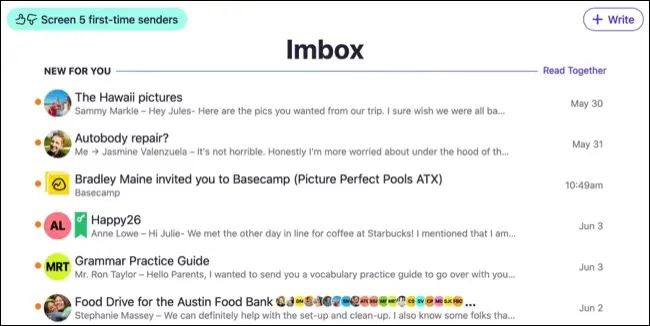
Polymail, benzer bir abonelik modelini ayda 10 ABD Doları karşılığında kullanan başka bir posta sağlayıcısıdır. Arayüz, Apple Mail'in sağladığından çok uzakta değil. Ancak Polymail'in şablonlar, okuma bildirimleri ve belirli bir kişiyle geçmiş yazışmaları hızlı bir şekilde görme yeteneği gibi birkaç yararlı üretkenlik özelliği vardır.
Güçlü bir Gmail kullanıcısıysanız, Kiwi sizi aynı tasarım hassasiyetleri üzerine kurulu bir masaüstü uygulaması lehine tarayıcıdan vazgeçmeye ikna edebilir. Arayüz ve klavye kısayolları değişmedi, ancak birden fazla hesapla çalışmak daha kolay. Ayrıca temel hesaplar için ücretsizdir.
Web arayüzünden biraz farklı bir şey isteyen Gmail kullanıcıları, posta kategorileri (Kişisel, Bildirimler, Bültenler) ve klavye kısayolları gibi Google özelliklerini de devralan Spark'a göz atmalıdır. Çoğu e-posta sağlayıcısı için harikadır ve hesapları birleştirmek için tek bir akıllı gelen kutusuna sahiptir. Spark'ın sınırlı bir ücretsiz modu vardır ve çoğu özellik ayda 4,99 ABD doları karşılığında kullanılabilir.
Apple'ın yaklaşımını seviyorsanız, ancak ileri düzey kullanıcıları hedefleyen biraz daha güçlü bir şey istiyorsanız, Microsoft Outlook'u deneyin (App Store ve Mac App Store'da mevcuttur). Microsoft'un istemcisi, OneDrive veya Microsoft Word kullanıyorsanız zaten ödeme yapıyor olabileceğiniz etkin bir Microsoft 365 aboneliği gerektirir.
Bazı sağlayıcılar için web istemcilerine veya tescilli uygulamalara bağlı kalmanız gerekecek. Bu, özellikle güvenlik konusundaki anlaşılır titiz yaklaşımları nedeniyle her ikisi de resmi Mac uygulamalarından veya standart Mail uygulamasıyla entegrasyondan yoksun olan ProtonMail ve Tutanota gibi güvenli e-posta hizmetleri için geçerlidir.
Varsayılan Posta Uygulamanızı Her Zaman Değiştirebilirsiniz
Hangi posta istemcisini seçerseniz seçin, hem Mac hem de iPhone'da varsayılan posta uygulamanızı her zaman değiştirebilirsiniz.
Mac'te Posta'yı başlatın ve ardından Posta > Ayarlar'ı tıklayın. Genel sekmesinde, "Varsayılan e-posta okuyucu"yu tercih ettiğiniz uygulama olarak değiştirin.
iPhone'da Ayarlar'a gidin ve listede kullanmak istediğiniz uygulamayı bulun, ardından "Varsayılan Posta Uygulaması"nı seçtiğiniz uygulamayla değiştirin.
Çoğu için, Apple Mail hala başlamak için en iyi yer ve Apple'ın yıllar içinde büyük ölçüde geliştirdiği tek uygulama değil. Muhtemelen en iyi ücretsiz not alma uygulaması olan Apple Notes'a geçmeyi deneyin.
